如果电脑太卡的话,会影响到我们的工作的效率和上网体验。那遇到电脑太卡怎么办呢?今天小编就给大家分析下电脑太卡的几种原因和解决方法,希望能帮到大家。
先看看比较好解决的软件原因导致的电脑卡顿:
1、垃圾文件过多,需要定期进行系统优化。
1)右击c盘,选择属性。

2)选择磁盘清理。

3)等待一段时间后出现磁盘清理窗口,选择需要清理的文件,点击确定。
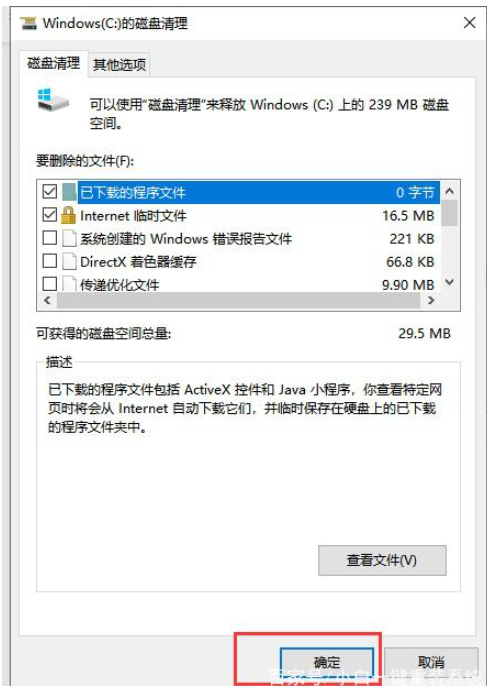
4)删除文件,等待清理完成即可。
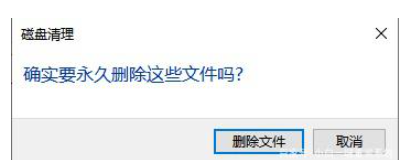
2、CPU占用太多,如果打开的文件,网页过多也会造成电脑卡顿问题,可以关闭一些不常用的电脑程序,重启电脑也可以有效的解决这类问题。
1)右击任务栏,选择任务管理器。
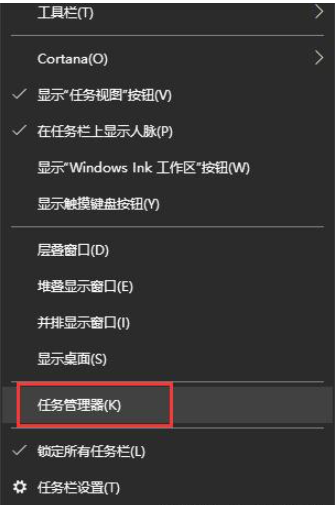
2)选择性能选项,点击下方的打开资源管理器。

3)选择CPU选项,右击不需要的程序,点击结束进程。

3、最为彻底的解决方法就是重装系统,可能很多小白朋友认为重装系统很麻烦,其实不然,只要3步就可以得到一个全新的操作系统
1)可以网上搜索一款一键重装系统软件,下载后将其打开。
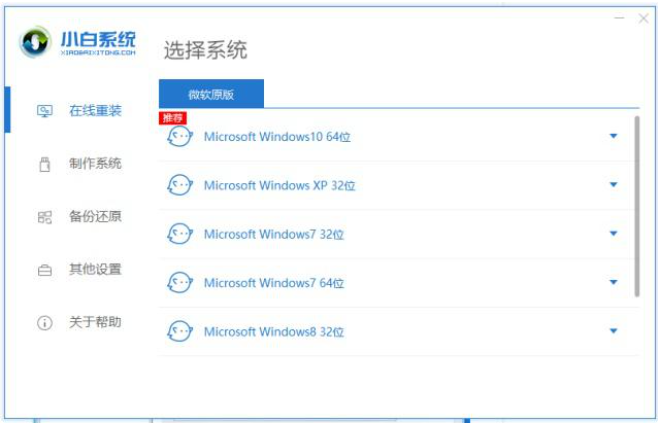
2)选择需要安装的系统,小编这里选择win10系统,大家可以选择自己想要安装的系统,点击安装此系统进入下一界面。

3)选择需要安装的装机软件,点击下一步就等待小白系统的全自动安装就OK啦。

4、硬件原因
1)电脑机箱灰尘太多,很多朋友从买来电脑后从来没有进行过除尘处理,殊不知千里之堤溃于蚁穴,电脑卡顿还只是它的前兆。我们可以使用吹风机,酒精进行简单的擦拭清洁。想要更彻底的清洁建议交给维修店来搞定。

2)电脑买的时间太长,电脑配置跟不上,这个问题小编也很无奈,只能进行硬件升级了。我们可以先查看一下自己的电脑硬盘是固态硬盘还是机械硬盘,这两种硬盘在读写速度方面还是有很大差距的,很多朋友在将机械硬盘换成固态硬盘后,电脑像开了“外挂一样”。

3)内存本身空间就小,我们可以观察一下加速球,它老是停留在80%以上的话,这就说明电脑内存不足。建议增加一个内存条,或者更换为更大的内存条。

电脑卡顿除了硬件原因,还和个人的使用习惯有很大的关系,多多注意一下使用细节就会大大提升我们电脑的使用寿命,比如在下载软件时将它安装在C盘之外的盘符,定时清理系统垃圾以及定时保养电脑硬件等等。
以上便是小编给大家分享的几种造成电脑太卡的原因和解决方法,大家可以尝试解决。
Copyright ©2018-2023 www.958358.com 粤ICP备19111771号-7